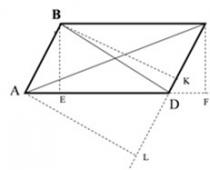Иногда возникают ситуации, что в организации имеется задолженность перед контрагентом-поставщиком. В этом случае, в счет задолженности, можно оказать контрагенту услуги или поставить товары. То же самое и с контрагентом-покупателем. Предлагаем рассмотреть, как правильно оформить процедуру взаимозачета долга в программе 3.0, чтобы было корректное отображение в учете.
Давайте рассмотрим несколько вариантов: взаиморасчеты между контрагентами, перенос задолженности между контрагентами и договорами и списание задолженности кредитора или дебитора. Посмотреть долги по контрагентам можно в отчете «Оборотно-сальдовая ведомость по счету». Находится он во вкладке меню «Отчеты», раздел «Стандартные отчеты».
Для формирования отчета необходимо ввести интервал, за который нужно выявить расхождение в оплате, и выбрать номер счета. В данном случае 62 (расчеты между покупателями и заказчиками).
Взаимозачеты между контрагентами
Проведение взаимозачетов в 1С 8.3 происходит с помощью типового документа «Корректировка долга». Найти его можно в разделах меню «Продажи» или «Покупки», в обоих случаях в подразделе «Расчеты с контрагентами», пункт «Корректировка долга»:
Рассмотрим заполнение документа.
Давайте рассмотрим, как, в зависимости от указанного вида операции, будет меняться заполнение нижних полей. Нажимаем, программа предлагает выбрать: зачет авансов, зачет задолженности, перенос задолженности, списание задолженности и прочие корректировки.
Выбираем первый вид - зачет аванса. Во втором поле «Зачесть аванс» можно выбрать покупателю или поставщику.
В зависимости от выбора, указываем в поле «В счет задолженности» кому засчитывается аванс: нашей организации перед поставщиком/нашей организации передтретьим лицом или покупателя перед нашей организацией/третьего лица перед нашей организацией:
Следующий вид операции – зачет задолженности, заполняется аналогично зачету аванса. Во втором поле указываем кому: покупателю или поставщику. В третьем также выбираем: нашей организации перед поставщиком/покупателем или нашей организации перед третьим лицом.
Если выбрать вид операции «Перенос задолженности», то появляется активным поле «Перенести» и из выпадающего окна выбираем куда: задолженность покупателя, авансы покупателя, задолженность поставщику, авансы поставщику.
И последний вид операции – «Прочие корректировки», здесь возможно произвести абсолютное любое действие, которое касается взаиморасчетов. С помощью этого пункта можно оформить все четыре взаиморасчета, описанные ранее. Для этого нужно заполнить поля необходимыми данными.
Выполним перенос задолженности с одного контрагента-покупателя на другого. Заполняем поля:
Вид операции – перенос задолженности;
Перенести – задолженность покупателя;
Номер и дата – пропускаем, так как они формируются автоматически после проводки документа;
Покупатель (дебитор) – выбираем контрагента, с которого необходимо перенести задолженность;
Новый покупатель – контрагент, на которого переносим задолженность.
Теперь нажмем кнопочку «Заполнить» и выберем «Заполнить остатками по взаиморасчетам»:
Произошло заполнение табличной части на основании введенной информации. Отображается договор по контрагенту, документ расчетов, сумма и счет учета.
Нужно заполнить строку «Новый договор», то есть выбрать договор, на который переносим задолженность, и провести документ. Теперь необходимо распечатать «Акт взаиморасчетов» через кнопку в верхней панели и отдать на подпись.
В оборотно-сальдовой ведомости можно просмотреть перенос задолженности. С одного контрагента она ушла, а у другого образовалась:
Теперь давайте посмотрим, как сделать списание задолженности через тот же документ «Корректировка долга». Создаем новый документ и заполняем поля:
Вид операции – выбираем списание задолженности;
Списать – задолженность покупателя;
Номер и дата – формируются автоматически, пропускаем;
Покупатель (дебитор) – контрагент, с которого спишется долг;
В табличной части нажимаем «Заполнить».
Программа выведет все документы, по которым имеется какой-либо долг. Необходимо указать счет, на который будем убирать долг. Проходим на вкладку «Счет списания» и вводим номер счета списания дебиторской задолженности:
Если у организации существуют резервы по сомнительным долгам, необходимо выбрать счет 63 (резервы по сомнительным долгам). Если такие резервы не формируются, списания будут происходить по счету 91.02 (прочие расходы).
На усмотрение можно указать необходимую информацию в полях: «Прочие доходы и расходы» и «Реализуемые активы». Проводим. Теперь нажмем на маленькую кнопку панели «Показать проводки и другие движения документа» и увидим, что на основании документа корректировки сформировалась проводка: Дт 91.02 Кт 62.01 – списание задолженности.
Если списание будет происходить по нескольким документам, то и проводки формируются на каждый документ.
Проверить списание можно в оборотно-сальдовой ведомости по счету.
А также, можно просмотреть в общей оборотно-сальдовой ведомости:
Для формирования здесь необходимо указать интервал дат и в настройках поставить галочку «По субсчетам». Формируем. В отчете будет отображена информация по счетам: 91.02 – задолженность появилась и 62.01 - задолженности нет.
Нередко у одной организации перед другой возникает долг. Данный долг можно погасить не только денежными средствами. Например, в счет него организация – должник может оказать какие-либо услуги.
В данной статье мы рассмотрим как отразить в программе 1С 8.3 провести взаимозачет как между договорами с одной организацией, так и с разными контрагентами.
Рассмотрим пример, когда наша фирма заказала у поставщика 3 офисных кресла на сумму 6 тысяч рублей, но еще не оплатила данную поставку. Спустя какое-то время мы оказали услуги по стрижке газона на 4 тысячи рублей. В программе необходимо произвести взаимозачет и уменьшить долг до 2 тысяч рублей.
Найти акты взаимозачета можно в меню 1С «Покупки», либо «Продажи» выберите пункт «Корректировка долга».
Перед вами откроются все ранее веденные документы по корректировкам долгов. Создайте новый документ. Самое главное здесь – правильно указать вид операции. В данном случае мы будем производить взаимозачет с одной и той же фирмой, но по разным договорам: поставки и оказанию услуг. Поэтому был выбран «Зачет задолженности».
В позе «Зачесть задолженность» выбираем «Поставщику». В том случае, когда должны не мы, а нам, выбирается пункт «Покупателя».
В реквизите «Поставщик (кредитор)» выберем фирму, с которой необходимо сделать взаимозачет. В нашем случае учет в программе ведется сразу по нескольким организациям, поэтому в шапке так же выберем необходимую (за которой числится долг).

В документе по проведению взаимозачета в 1С 8.3 присутствую две вкладки с отражением списка документов, по которым сформировалась кредиторская (наша) и дебиторская задолженности (перед нами). Заполнить данные на них можно как вручную, так и автоматически. Для автоматического заполнения нажмите на нужной вкладке кнопку «Заполнить» и выберите соответствующий пункт из появившегося меню. Обе вкладки заполняются по отдельности, но интерфейс одинаков.

На первой вкладке появился документ покупки офисных кресел на сумму 6 тысяч рублей. На второй – оказание услуг по стрижке газона на 4 тысячи рублей. Суммы различаются и это видно внизу формы (- 2 тысячи рублей).

Для корректного проведения взаиморасчета откорректируем нашу задолженность перед поставщиком на первой вкладке. Установим вместо 6 тысяч рублей 4 тысячи рублей.

Таким же способом можно провести взаимозачет с покупателем. Отличие заключается лишь в других параметрах шапки документа.

Взаимозачет между организациями
В качестве примера рассмотрим ситуацию, схожую с описанной выше. Наша организация так же приобрела 3 офисных кресла на сумму 6 тысяч рублей у фирмы «Аквилон-Трейд». Только услугу по стрижке газона мы оказали другой компании – «Sweet Dreams Ltd.». Предположим, что у них один и тот же владелец и нам необходимо погасить часть долга по покупке кресел предоставленной услугой.
В рамках данного примера заполнение документа будет практически идентичным предыдущему. В качестве значения реквизита «В счет задолженности» укажите «Третьего лица перед нашей организацией». Теперь вам будет необходимо выбрать сразу двух контрагентов: поставщика и третье лицо.
Больше реквизиты документа в этом примере никак не будет отличаться от предыдущего.

Движение документа будет похожим на движение в предыдущем примере, только здесь в качестве субконто участвуют два различных контрагента.

Документ «Корректировка долга» не ограничивается этими двумя примерами. Например, вы можете , зачесть аванс, перенести долг и многое другое.

Теперь можно проверить результат взаиморасчетов .
Видео инструкция
Смотрите видео инструкцию по проведению взаиморасчета в 1С:
В ходе хозяйственной деятельности компании сталкиваются с возникновением задолженности друг перед другом, так как с одним контрагентом возможно ведение нескольких типов договоров. Так, по одним договорам компания может выступить покупателем товаров, а по другим – исполнителем каких-либо работ. В таких случаях не обязательно погашать задолженность денежными средствами, по соглашению сторон возможно проведение взаимозачета. Взаимозачет между организациями в 1С является темой сегодняшней публикации.
Документ «Корректировка долга»
Он нужен, чтобы оформить взаимозачет между организациями в нашей конфигурации. Пользователи найдут его как в разделе «Покупки», так и в разделе «Продажи».
Рис.1
Вверху документа есть возможность выбора контрагента, а также активная кнопка «Создать» (Рис.2). Выбрав интересующего нас контрагента, при последующем нажатии кнопки «Создать на основании» программа покажет только счета-фактуры, относящиеся к данному поставщику.

Рис.2
Предположим, что мы приобрели программу 1С у компании ООО «ВДГБ: Центр автоматизации» (далее – Общество) за 2400 рублей, и одновременно изготовили Обществу штамп за 1000 рублей. Фактическая оплата сторонами не произведена.
В открывшемся окне ищем в строке вида операцию «Зачет задолженности».

Рис.3
В строке «В счет задолженности» можно выбрать из двух вариантов:
- Покупателя перед нашей организацией;
- Третьего лица перед нашей организацией.
В нашем примере нет третьих лиц, поэтому берем первый вариант выбора задолженности.
Ищем его и жмем «Заполнить» во вкладке «Задолженность перед покупателем».

Рис.4
Программа автоматом нашла в системе нашу задолженность за программное обеспечение в размере 2400 рублей. Далее переходим во вкладку «Задолженность покупателя» (Дебиторская задолженность) и также нажимаем на кнопку «Заполнить».

Рис.5
Система автоматически нашла операцию по оказанию услуги по изготовлению штампа в размере 1000 рублей.
Внизу документа обращаем внимание на сальдо взаиморасчетов с контрагентом в нашу пользу в размере 1400 рублей (2400 руб. - 1000 руб.). При отрицательном сальдо взаимозачет между контрагентами невозможен, поэтому нам надо вручную откорректировать кредиторку перед Обществом.

Однако для осуществления данной операции необходимо подписать акт с контрагентом, так как нужно его согласие на взаимозачет по договорам. Соответствующий акт взаимозачета в 1С можно распечатать из данного документа, нажав на кнопку «Акт взаимозачета».

Рис.7

Рис.8
Данный документ можно распечатать или же отправить контрагенту прямо из программы, в случае наличия соглашения с ним об электронном документообороте.
Теперь проверим, какие проводки вытекают из проведения данного документа. Для этого нажимаем на кнопку, выделенную на Рис.9. При наведении на него курсора появляется его описание: «Показать проводки и другие движения документа».

Рис.9
В открывшемся окне видим следующую проводку: Дт-60.01; Кт-62.1 на сумму 1000 рублей.

Рис.10
То есть наши обязательства перед контрагентом погашены на сумму 1000 рублей за счет корректировки долга Общества по оказанной услуге по изготовлению штампа.

Рис.11
Мы видим отражение оплаты в размере 1000 рублей и долг перед поставщиком в размере 1400 рублей. Операция по отражению взаимозачета проведена успешно.
Теперь посмотрим ситуацию, при которой у нас есть дебиторка на сумму, превышающую наш долг перед поставщиком, и достигнута договоренность закрытия нашего долга перед Обществом за счет долга третьей фирме. Для этого также воспользуемся «Корректировкой», но в строке «Зачесть задолженность» указываем уже «Поставщику», а не «Покупателю», как в предыдущем примере, а в строке «В счет задолженности» – операцию «Третьего лица перед нашей организацией».

Рис.12
Третьим лицом, у которого есть задолженность перед нами, выберем Главу КФХ Кизову Асият Сослановну, на момент осуществления взаимозачета ее задолженность перед нами составляла 54 000,0 рублей. Поэтому, как и в предыдущем примере, вручную откорректируем сумму задолженности до 2400 рублей. Поочередно запишем и проведем данные. Акт взаимозачета теперь выглядит следующим образом:

Рис.13
Второй пункт Акта содержит задолженность третьего лица.

Рис.14
По кредиту счета 62.1 указан покупатель Глава КФХ Кизова Асият Сослановна на сумму 2400 рублей.
Сделать взаимозачет в 1С меж тремя организациями, как видим, довольно просто. Теперь проверим правильность отражения операции по отчету «Задолженность покупателей». Данный отчет находится по адресу «Руководителю»-«Расчеты с покупателями»-«Задолженность покупателей».

Рис.15
В открывшемся окне устанавливаем интересующий нас период – 1 квартал 2018 года и нажимаем кнопку «Сформировать».

Рис.16
По строке покупателя Глава КФХ Кизова Асият Сослановна указаны суммы по продаже 54 000,0 рублей, при одновременной оплате в размере 2400 рублей. Долг на конец периода составил 51 600,0 рублей.

Рис.17
В проведении операции в 1С нам способствовал простой интерфейс программы, позволяющий разобраться в вопросе даже начинающему. Кроме того, разработчики программы внимательно следят за изменениями в законодательстве, которые находят свое отражение в оперативных выходах обновлений системы, что в определенной мере облегчает задачу бухгалтеров по мониторингу законодательства.
Сформировать взаимозачет в программе 1С 8.3 Бухгалтерия.
Если в организации есть задолженность перед контрагентом-поставщиком, она может в счет задолженности оказать контрагенту услуги или же поставить товары. Так же и контрагент-покупатель может поставить услуги или товары в счет своей задолженности. Для правильного отображения таких операций в учете требуется провести процедуру взаимозачета.
Процесс проведение взаимозачета в 1С 8.3 автоматизирован и выполняется посредством типового документа «Корректировка долга».
Взаимозачет в 1С 8.3 между договорами контрагента
Пример. Наша организация должна поставщику 88 500 руб. за поставку материалов. В счет долга мы оказали поставщику услуги на сумму 70 800 руб. Необходимо провести взаимозачет.
Создадим в программе документ «Корректировка долга» (см. раздел «Покупки» или раздел «Продажи», подраздел «Расчеты с контрагентами»). Заполним реквизиты «шапки»:
- поле «Вид корректировки» – в нашем случае следует выбрать «Зачет задолженности»
- поле «Зачесть задолженность» – указать «Поставщику»
- поле «В счет задолженности» – указать «Поставщика перед нашей организацией»
- поле «Поставщик (кредитор)» – выбрать нужного контрагента
Данные о кредиторской и о дебиторской задолженности заносятся в табличные части на соответствующих вкладках. Для их автоматического заполнения нужно нажать в документе кнопку «Заполнить – Заполнить все задолженности остатками по взаиморасчетам», либо кнопки «Заполнить» на каждой вкладке. Программа анализирует взаиморасчеты с поставщиком и показывает задолженность по каждому договору.
Для проведения взаимозачета между договорами в 1С 8.3 требуется, чтобы в документе суммы долга поставщика и долга перед поставщиком были одинаковыми. На данную сумму проводится взаимозачет. С этой целью исправляем значение в графе «Сумма расчетов». Внизу документа отображается разница между дебиторской задолженностью и кредиторской, эта разница должна быть равна нулю.
Из документа можно вывести на печать форму Акта взаимозачета. Документ при проведении сделает проводку по переносу суммы долга с кредита бухгалтерского счета 62 в дебет бухгалтерского счета 60:

Аналогичным образом оформляется взаимозачет с контрагентом-покупателем. Для этого нужно указать следующие реквизиты: вид операции – выбрать «Зачет задолженности», зачесть задолженность – выбрать «Покупателя», в счет задолженности – «Нашей организации перед покупателем».
Взаимозачет между организациями
Также программа позволяет зачесть задолженность покупателя или поставщика при расчетах с третьей организацией (соответствующее значение выбирается в поле «В счет задолженности»).
Кроме зачета задолженности, типовой документ «Корректировка долга» выполняет такие операции как:
- списание задолженности
- зачет авансов; перенос задолженности (на другого контрагента)
- прочие корректировки (с произвольным указанием дебитора и кредитора)
Выбор операции доступен в поле «Вид операции».
По материалам: programmist1s.ru
Рассмотрим распространённую ситуацию, когда заказ делает один контрагент, а оплата приходит на счёт компании от другого контрагента, который платит за покупателя. В данном случае нужно будет выполнить перенос задолженности (или её части) с одного контрагента на другого. Ниже показано, как эта операция выполняется в 1С:Бухгалтерии 8.3 при помощи документа "Корректировка долга".
Введение в задачу о взаимозачётах
Пусть у нас будет два контрагента: "Покупатель" и некий "Контрагент 2". Покупатель заказывает у нас товар, а Контрагент 2 платит за Покупателя, перечисляя на расчётный счёт нашей компании денежные средства (стоимость товара).
Нам потребуется ввести в 1С Бухгалтерию несколько документов, чтобы наглядно проиллюстрировать проведение Покупателя на Контрагента 2. Какие это документы, сейчас будет видно. Но сначала давайте рассмотрим ситуацию более подробно.
Обратите внимание:
Приводимые ниже проводки являются типовыми и пока что не относятся к конкретной задаче. Более реальный пример будет ниже, здесь же просто поясняется, какие задолженности и у кого возникают при таких операциях.
Когда Покупатель заказывает у нашей фирмы партию товара (продукцию, услуги — не имеет значения, принцип тот же самый), то после передачи ему этого товара возникает перед нами. Типичные проводки приведены ниже:
Затем Контрагент 2 перечисляет нам стоимость полученного Покупателем товара на расчётный счёт. При этом уже мы должны Контрагенту 2 эту сумму. Обращаю ваше внимание на то, что Контрагент 2 товар не получает! Типовые проводки при перечислении оплаты на примере наличного расчёта вы можете видеть на скриншоте:

Особенность такого рода операций заключается в том, что:
- Покупатель не собирается САМ платить за полученный товар (продукцию, услуги);
- Наша фирма не собирается реализовывать Контрагенту 2 никакого товара (продукцию, услуги), несмотря на то, что мы получили от него деньги;
- Мы не будем возвращать Контрагенту 2 полученные от него деньги, и в то же время не будем прощать Покупателю его долг перед нами.
Что нам нужно сделать:
сайт_
Поскольку Контрагент 2 нам (в данном случае) ничего не должен, то платёж от него учитывается программой как авансовый и отражается по кредиту счёта 62.02, что вы и можете видеть на рисунке ниже.
сайт_
Вообще говоря, с рассмотренными двумя операциями ничего особенного нет. Самое интересное начинается дальше. Для начала рассмотрим ОСВ по счёту 62, чтобы понять общую картину, которая на словах описывалась выше. Посмотрев ниже на скриншот оборотно-сальдовой ведомости, так и хочется провести взаимозачёт и закрыть "одну сумму на другую".
сайт_
Документ "Корректировка долга" в 1С 8.3 как способ проведения взаимозачета
Данный документ обычно можно найти в Покупках и Продажах. Также он, безусловно, есть в меню "Все функции" . Документ многофункциональный и может быть использован в самых разных случаях. Тем не менее, сущность создаваемых им проводок всегда сводится к переносу сумм между счётами и аналитикой (субконто).
Назначение документа
Специальный документ "Корректировка долга" в 1С:Бухгалтерии 8 предназначен для переноса сумм с одного счёта на другой, а также для выполнения аналогичной операции между аналитическими счетами (субконто).
На практике это значит, что вы, например, можете перенести сумму с одного договора контрагента на другой договор того же самого контрагента. К примеру, в рамках одного договора мы должны контрагенту, а по другому договору уже он нам должен. В таких случаях гораздо рациональнее, быстрее и дешевле закрыть один долг другим непосредственно, а не проводить два документа по перечислению на расчётный счёт "туда - обратно" (на похожую тему есть отличная статья ).
В данном же случае, рассматриваемом в статье, перенос суммы требуется сделать не просто в пределах одного контрагента. Нам нужно будет задействовать двух разных контрагентов. Операция немного сложнее, но смысл остаётся всё тот же — перенос сумм.
Вообще говоря, все операции такого рода можно заменить ручными проводками . Тем не менее, в большинстве случаев применение специального документа просто . Например, программа сама может найти задолженности, что избавит вас от процесса ручного поиска в документах.
Вне зависимости от того, вводите вы проводки вручную или пользуетесь документом "Корректировка долга", движения делаются только по регистру бухгалтерии. Другие регистры нам тут не нужны. Это, в том числе, позволяет достаточно легко и быстро проверить правильность созданных проводок.
Шаг 3: проводим зачёт задолженности
Прежде всего стоит понять, что 1С сама не знает, что именно вы хотите сделать, поэтому вам нужно ПРАВИЛЬНО выбрать тип документа и установить его настройки. В противном случае ничего не получится! Давайте посмотрим на настройки документа в рассматриваемом нами случае.
сайт_
Вкладку кредиторской задолженности здесь не видно, но вы и сами можете догадаться о её содержании, взглянув на проводки, сформированные документом, а также ОСВ. Как вы можете видеть в оборотно-сальдовой ведомости, уже никто никому ничего не должен!
сайт_
сайт_
Вот и вся операция, собственно. Варианты для других случаев вы можете продумать самостоятельно. Рекомендую попробовать на примере в рабочей программе, чтобы закрепить результат.
Подведём итоги
Для проведения взаимозачёта и других похожих по смыслу операций в 1С:Бухгалтерии 8 вы можете использовать специальный документ "Корректировка долга" или же использовать ручные проводки.
Другие случаи переноса сумм при помощи рассмотренного документа, а также при помощи ручных операций, рассматриваются на занятиях, с учебной программой которых вы можете ознакомиться . Есть вопросы — закажите обратный звонок или позвоните сами!